Hướng dẫn cách cố định các đối tượng với hàng, cột trong Excel
Nhu cầu công việc đôi khi yêu cầu chúng ta phải sử dụng các hình ảnh hay các Shapes để mình họa, nhưng các Shapes hay hình ảnh này khi được chèn vào mặc định nó sẽ tự động co dãn với sự thay đổi của độ rộng cột, hàng trong Excel. Bài viết này Gitiho.com sẽ hướng dẫn các bạn cách cố định các đối tượng đó so với độ rộng các hàng, các cột trong Excel.
Hướng dẫn cách cố định các đối tượng với hàng, cột trong Excel
Mặc định trong Excel, khi ta thực hiện thêm các đối tượng vào trong trang tính như các hình ảnh hay các hình Shapes thì các đối tượng này sẽ tự động co giãn và tự động điều chỉnh các chiều, các cạnh của hình hay Shape, hình đó khi ta thay đổi độ rộng của cột cũng như độ cao của dòng trong Excel.
Vậy thì để giải quyết vấn đề đó ta sẽ làm như thế nào???
Sau khi thực hiện chèn đối tượng vào Excel, để không muốn các đối tượng này bị thay đổi các cạnh tự do thì ta sẽ ấn chuột phải vào đối tượng đó và chọn Format Shapes…
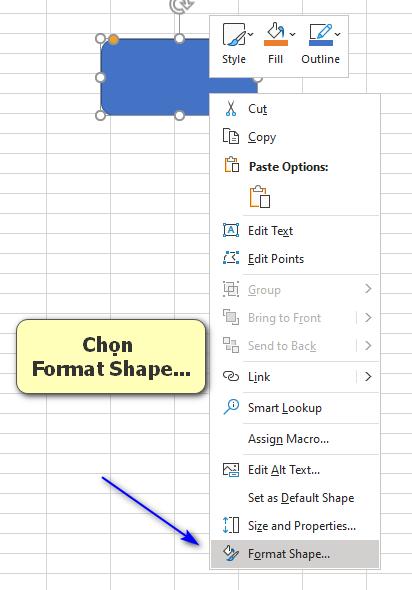
Hộp thoại Format Shape hiện ra, tại đây ta chọn nhóm Size & Properties.
Trong phần Properties mặc định sẽ là Move and size with cells (Di chuyển với sự thay đổi của ô trong Excel). Tùy chọn đó thì khi bạn điều chỉnh độ rộng của cột hay độ cao của dòng thì các Shapes hay hình ảnh sẽ dịch chuyển theo làm thay đổi hình dạng ban đầu.
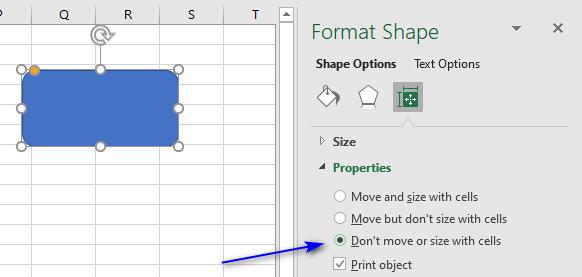
Ta sẽ chọn tùy chọn thứ 3 là Don’t move or size with cells. Thì lúc này các đối tượng sẽ giữ nguyên được kích thước, cũng như là hình dạng khi bạn thay đổi các kích thước của ô, cột và dòng trong trang tính.
Hy vọng qua chia sẻ nhỏ trên của Gitiho.com, các bạn đã biết được cách để xử lý tình huống đó khi làm việc với các đối tượng như hình ảnh, các các hình Shapes, hay Icon trong trang tính của mình.
Tham khảo các bài viết khác dưới đây
Định dạng và in ấn trong microsoft excel
Làm nổi bật giá trị nhỏ hơn không (giá trị âm) bằng nhiều cách
Khóa học phù hợp với bất kỳ ai đang muốn tìm hiểu lại Excel từ con số 0. Giáo án được Gitiho cùng giảng viên thiết kế phù hợp với công việc thực tế tại doanh nghiệp, bài tập thực hành xuyên suốt khóa kèm đáp án và hướng dẫn giải chi tiết. Tham khảo ngay bên dưới!
Giấy chứng nhận Đăng ký doanh nghiệp số: 0109077145, cấp bởi Sở kế hoạch và đầu tư TP. Hà Nội
Giấy phép mạng xã hội số: 588, cấp bởi Bộ thông tin và truyền thông







